发布时间:2024/12/06 15:03:44
很多小伙伴在用Bartender做标签打印时,常常会遇到一个问题:怎么把数据库数据填充到标签里去?比如,产品名称、条形码、库存数量这些数据,怎么在Bartender里和标签模板关联呢?答案就是:通过设置数据库。今天,我们就来聊聊bartender数据库设置在哪里?bartender数据库怎么建立?,让你轻松掌握,搞定一切标签打印中的数据库问题!
一、bartender数据库设置在哪里?
首先,别慌。这个过程其实挺简单的。我们先来聊聊,Bartender是怎么跟数据库“打交道”的。简单来说,Bartender通过“数据源”来连接数据库,类似于桥梁的作用,把数据库里的数据传递到标签模板里。你只需要配置好数据源,Bartender就能自动读取数据并填充。那数据库设置到底在哪呢?
打开Bartender设计界面
打开Bartender软件,咱们先进入到设计界面,这一步你肯定不陌生。进入后,如果你已经有了设计好的标签模板,直接打开即可。接下来,找到界面上方的“数据库连接”按钮,点进去。这里就是设置数据库连接的地方。
选择你要的数据库类型
在数据库连接页面,你会看到一堆选项。别被吓到,简单来说,你有两个选择:一是使用Excel文件,二是直接连接外部数据库(比如SQL Server、MySQL)。选择适合自己的方式就行。如果你只需要填充一些简单数据,Excel就挺合适;如果数据多、需求复杂,可以用外部数据库。
填写数据库连接信息
如果你选择了外部数据库,接下来需要填上数据库的连接信息。这一步很重要,别忘了填写好数据库的IP、账号和密码。设置好了之后,点击连接,Bartender就会把数据库数据拉过来。
映射字段到标签模板
一旦数据库连接成功,Bartender会显示出数据库里的所有表格和字段。接下来,你只需要把这些字段拖拽到标签设计界面对应的地方,比如产品名称放到标签的上方,条形码放到底部。这样,数据就能完美填充到标签中了。
总体来说,设置数据库的过程就是这些步骤,简单易懂吧?你只需要确保数据源正确,连接设置好,标签模板也做好,数据就能自动填充。
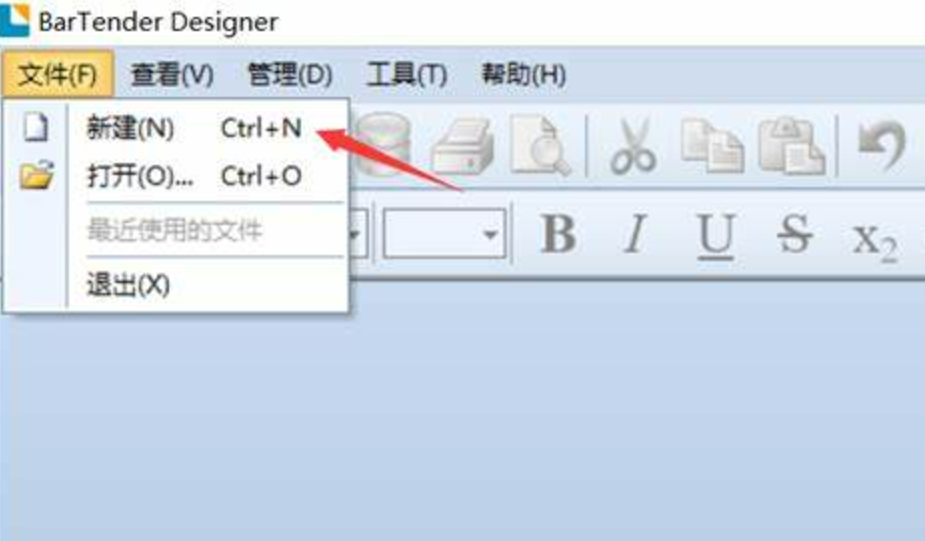
二、bartender数据库怎么建立
有时候,可能你手头没有现成的数据库,或者只是需要做一些简单的标签数据管理,怎么办?其实,你完全可以在Bartender里自定义一个“数据库”。虽然Bartender不算是一款完整的数据库软件,但它可以很轻松地帮助你管理和使用数据。接下来就来看看,Bartender怎么建立数据库。
用Excel建立数据库
对于大部分用户来说,最简单的方式就是用Excel作为数据库。在Bartender里,你可以直接选择Excel文件作为数据源,上传数据表格后,Bartender就可以读取Excel中的数据了。没错,你可以直接用Excel管理数据,轻松实现数据的导入。
用ODBC连接外部数据库
如果你的需求比较复杂,或者数据量大,可以使用ODBC来连接外部数据库(比如SQL Server、MySQL等)。你只需要在Bartender里输入数据库的连接信息,完成连接后,Bartender就能自动读取数据库中的内容,把它们填充到标签上。对于需要经常更新的数据库,ODBC连接就非常适用了。
Bartender自带的数据列表
除了Excel和外部数据库,你还可以在Bartender里直接创建一个数据列表。这个数据列表就是Bartender自带的一个轻量级数据库,适合管理少量数据。你可以手动输入数据,或者导入CSV文件,创建完数据列表后,直接将数据字段绑定到标签模板上,自动填充。
动态数据更新
如果你需要在打印时更新数据,Bartender支持动态数据更新。你可以设置动态SQL查询,确保每次打印时,Bartender都能从数据库中提取最新的数据。这一点对那些数据频繁更新的场景特别有用,数据总是保持最新,标签内容也是如此。
从Excel到ODBC连接,再到Bartender内置的轻量级数据库,你可以根据自己的实际需求来选择最适合的建立数据库的方式。
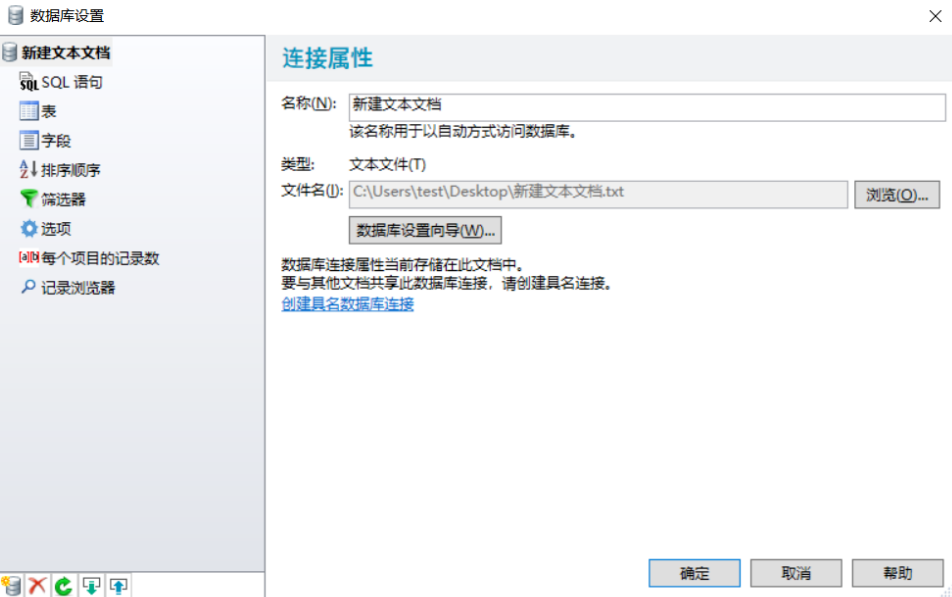
三、bartender打印位置不对怎么办
好了,数据源设置好,数据库也建立好了,但打印的时候,万一标签上的内容位置不对,怎么办?别急,这也是常见的问题,其实解决起来并不难。接下来,我们就来聊聊,Bartender打印位置不对怎么办。
检查打印机设置
标签打印位置不对,第一步得检查打印机设置。很多时候,打印机的纸张设置可能不对,或者打印机驱动没有安装好。你需要确保打印机的纸张大小和Bartender里的设置一致。如果用的是A4纸,标签尺寸设置一定要对,否则就容易出错。
调整标签模板中的对齐方式
标签内容错位的另一个原因,可能是模板本身的对齐设置出了问题。你可以在Bartender的设计界面里检查每个元素的对齐方式,看看是左对齐、居中对齐,还是右对齐。调整好对齐方式,标签内容就会按照你设定的位置显示。
检查字段映射是否正确
如果内容依然不对,可能是字段映射不对导致的。比如说,某个字段本来是要放到标签右上角的,但你可能不小心把它放到了左下角。只要调整好字段位置,内容就会自动对齐。
调整打印偏移量
如果这些都没有问题,那就试试调整打印偏移量。偏移量控制着打印机将标签内容打印在哪个位置。有时候,打印机的默认设置可能会有些偏差,通过手动调整打印偏移量,可以把标签内容调整到正确的位置。
总的来说,打印位置不对的原因可能有很多,但只要逐一排查,就能找到解决方法。记得检查打印机设置、标签模板的对齐方式、字段映射和打印偏移量。
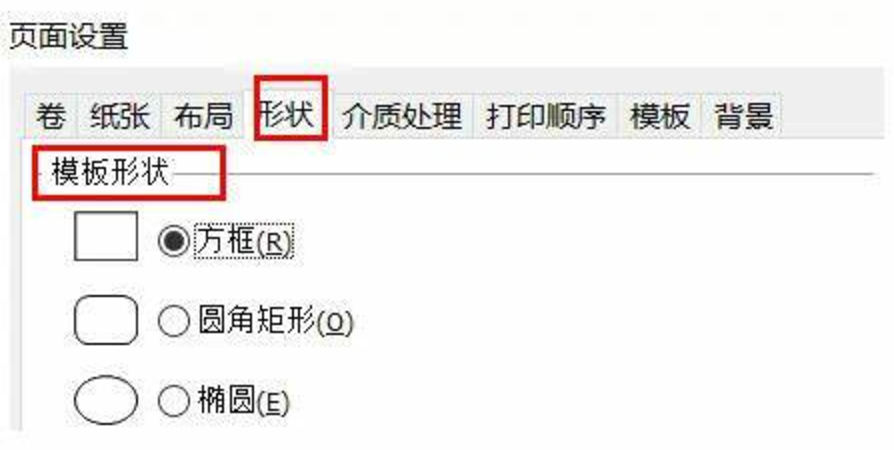
四、总结
总结一下,以上就是bartender数据库设置在哪里?bartender数据库怎么建立的内容,设置和建立Bartender数据库其实并不复杂,主要就是选对数据源,连接好数据库,再根据需要填充数据到标签模板中。而当标签打印位置不对时,也不用担心,通过调整设置,问题也能很快解决。掌握这些方法,你就能轻松应对Bartender中的各种打印需求了。
展开阅读全文
︾
标签打印软件下载 | 条码打印软件使用教程 | BarTender经典案例 | 隐私条款 | 网站地图 | 关于我们